Quando si aggiunge una pagina moderna a un sito, è possibile aggiungere e personalizzare Web part, che costituiscono i blocchi predefiniti della pagina.
Questo articolo descrive la Web part elenco proprietà, che consente di connettersi a una Web part elenco nella stessa pagina e visualizzare in modo dinamico le proprietà specifiche dell'elenco nella pagina. Per altre informazioni sui modi in cui connettere web part per visualizzare dati dinamici, vedere connettere web part in SharePoint.
Note:
-
Alcune funzionalità vengono introdotte gradualmente per le organizzazioni che hanno optato per il programma di rilascio mirato. Ciò significa che questa caratteristica potrebbe non essere ancora disponibile o essere diversa da quella descritta negli articoli della Guida.
-
La Web part proprietà elenco non è disponibile in SharePoint Server 2019.
Aggiungere la Web part proprietà elenco
Nell'esempio seguente una Web part elenco (inizio) contiene un elenco di uffici regionali. Quando l'utente seleziona un elemento dall'elenco, la Web part proprietà elenco (in basso) Visualizza solo il nome di Office e i dati sulle vendite.
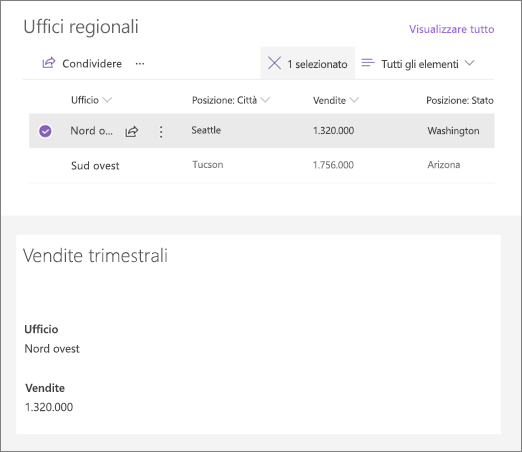
Per eseguire questa operazione:
-
Se non si ha già l'elenco a cui si vuole connettersi, creare l'elenco e aggiungere le colonne (proprietà) che si desidera visualizzare nella pagina.
-
Accedere alla pagina in cui si vuole aggiungere la connessione all'elenco.
-
Se la pagina non è già in modalità di modifica, fare clic su modifica nell'angolo in alto a destra della pagina.
Posizionare il puntatore del mouse sopra o sotto una web part esistente e verrà visualizzata una linea con un simbolo + racchiuso in un cerchio, come nell'esempio:

-
Fare clic su +e quindi selezionare elenco nell'elenco di Web part. Selezionare l'elenco che si vuole usare.
-
Aggiungere la Web part proprietà elenco nella stessa pagina.
-
Nella web part elenco Proprietà fare clic su Modifica web part

-
Fare clic sui puntini di sospensione (...) nell'angolo in alto a destra del riquadro delle proprietà e quindi fare clic su Connetti a origine.
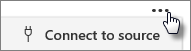
-
In Connetti a origineselezionare l'elenco che si vuole usare nell'elenco a discesa.
-
In visualizzazioneselezionare l'elemento che si vuole visualizzare nella pagina.
-
In campi da visualizzareselezionare le caselle di controllo accanto alle colonne da cui si vogliono visualizzare i valori.
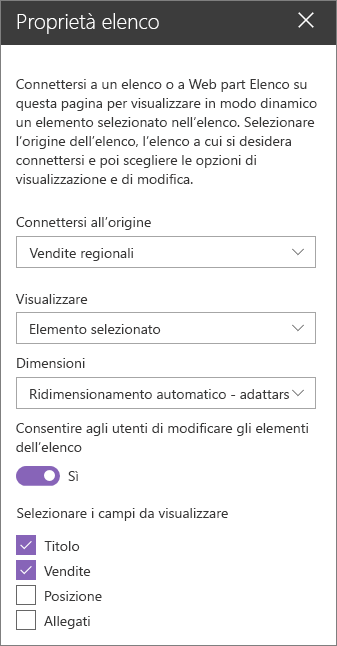
-
Fare clic su Salva come bozza nella parte superiore della pagina.
-
Verificare la connessione selezionando un elemento nell'elenco scelto. Dovrebbe essere visualizzato il valore specificato nella web part proprietà elenco.
-
Quando si è pronti per il gruppo di destinatari per visualizzare la pagina, fare clic su pubblica nell'angolo in alto a destra della pagina.










